
เนื้อหา
- หน้าจอแยก iPad Pro ไม่สามารถใช้ได้กับทุกแอป
- ฉันจะจัดเรียงแอพในรายการเลื่อนหน้าจอ / แยก iPad ของ iPad ได้อย่างไร
- ฉันจะเปลี่ยนแอพที่อยู่บนหน้าจอแยกได้อย่างไร?
- คุณสามารถใช้แอป Picture in Picture และแอปแยกหน้าจอได้ในเวลาเดียวกัน
Apple อาจเปิดตัว Split View เป็นคุณสมบัติสำคัญของ iPad ใน iOS 9 แต่มันก็ไม่ได้จนกว่า iPad Pro จะออกมาว่ามันกลายเป็นวิธีการทำงานบน iPad ได้ นี่คือวิธีใช้หน้าจอแยก iPad Pro และเรียกใช้สองแอพพร้อมกัน
หนึ่งในส่วนที่ดีที่สุดของ iPad Pro ขนาด 13 นิ้วคือข้อเท็จจริงที่ว่ามันมีจอแสดงผลขนาด 13 นิ้ว ขนาดของมันเพียงอย่างเดียวทำให้ iPad Pro สามารถใช้กับงานที่เป็นไปไม่ได้หรือเป็นไปได้ แต่น่ารำคาญบน iPads ขนาดเล็ก (เช่น iPads Pro and Air ขนาด 10 นิ้วและ Mini iPad) ตัวอย่างที่สำคัญของเรื่องนี้คือหน้าจอแยก (Apple เรียกอย่างเป็นทางการว่า Split View แต่ทุกคนมีแนวโน้มที่จะเรียกมันว่าหน้าจอแยก): เมื่อ iPad Pro ขนาดใหญ่อยู่ในแนวนอนคุณสามารถมีสองแอพในโหมดแนวตั้ง และทั้งสองอ่านง่ายและใช้งานได้
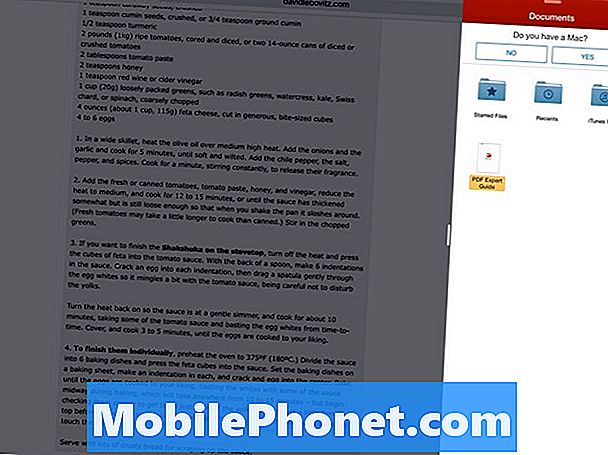
ที่นี่เราใช้ Slide Over เพื่อดู PDF Expert 5 ในขณะที่ Safari ยังคงอยู่ในโหมดเต็มหน้าจอ
คุณสามารถใช้คุณสมบัติการแบ่งหน้าจอบางอย่างบนไอแพดขนาดเล็กลงและใช้งานได้ แต่มันก็มีแนวโน้มที่จะรู้สึกค่อนข้างแคบ มันทำงานในลักษณะเดียวกันกับไอแพดที่ใช้ร่วมกันได้ทุกขนาดโดยไม่คำนึงถึงขนาด (ปัจจุบันแอพแบบเคียงข้างใช้งานได้กับแท็บเล็ต iPad Pro สองตัวเท่านั้น, iPad Air 2 และ iPad Mini 4)
หน้าจอแยก iPad Pro ไม่สามารถใช้ได้กับทุกแอป
คุณควรรู้ว่าคุณไม่สามารถใช้แอพใดก็ได้บน iPad ของคุณในโหมดแยกหน้าจอ ไม่เพียง แต่แอปทุกตัวจะทำงานในโหมดแยกเท่านั้น แต่ยังมีแอปจำนวนมากที่ไม่ได้ใช้ แอปต้องได้รับการอัปเดตเพื่อรองรับคุณสมบัติใหม่อย่างชัดเจนดังนั้นหากคุณใช้แอปที่ไม่ได้รับการอัปเดตเป็นระยะคุณอาจไม่สามารถแยกแอปได้
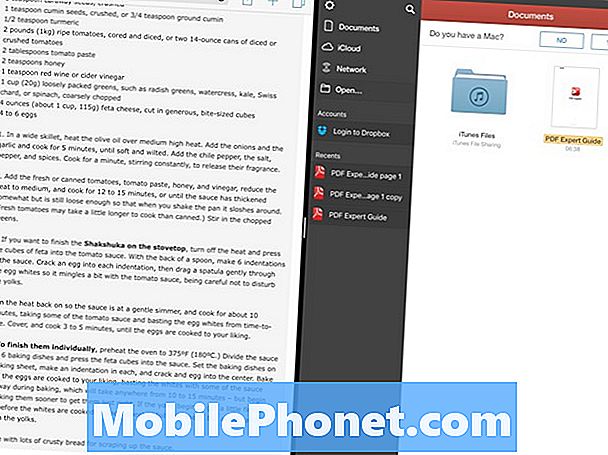
ในตัวอย่างนี้ Safari และ PDF Expert 5 เป็นเพียงครึ่งหนึ่งของการแสดงผล
การมีส่วนร่วมในโหมดหน้าจอแยกของ iPad นั้นง่ายมากจริงๆ ในการเริ่มต้นให้โหลดแอปที่เรารู้ว่าทำงานร่วมกับ Split View การเดิมพันที่ปลอดภัยรวมถึงแอปใด ๆ ของ Apple เอง เราจะใช้ Safari แตะไอคอน Safari และตรวจสอบให้แน่ใจว่า iPad Pro ของคุณอยู่ในแนวนอน (หรือแนวนอน)
ปัดนิ้วเข้ามาจากขอบขวาของจอแสดงผลแล้วคุณจะพบนิ้วต่อไปนี้การแอบดูแอปประเภทนี้เรียกว่า Slide Over หากต้องการนำมาไว้ในโหมดเต็มหน้าจอแยกให้แตะที่ขอบด้านซ้ายของแอพนี้แล้วลากไปทางซ้าย คุณจะเห็นแอปเต็มหน้าจอย่อขนาดลงเพื่อให้มีที่ว่าง คุณสามารถออกจากแอปที่สองเพื่อใช้เวลาเพียงหนึ่งในสี่ของหน้าจอซึ่งเป็นค่าเริ่มต้นอย่างไรก็ตามให้ลากไปทางซ้ายและคุณจะพบว่าคุณสามารถมีแอพสองแอพได้ครึ่งหนึ่งของหน้าจอ .
ฉันจะจัดเรียงแอพในรายการเลื่อนหน้าจอ / แยก iPad ของ iPad ได้อย่างไร
ดังนั้นคุณได้เรียนรู้วิธีดึงแอปจากด้านข้าง แต่คุณจะเลือกแอปที่ปรากฏได้อย่างไร เมื่อคุณเลื่อนเข้าไปคุณจะเห็นแอพหรือรายการแอปหากคุณเห็นแอพคุณสามารถปัดลงจากด้านบนของหน้าจอ (เฉพาะแอพรอง) เพื่อเข้าถึงรายการแอพมัลติทาสก์ เลื่อนรายการขึ้นและลงจนกว่าคุณจะพบแอปรองที่คุณต้องการจากนั้นแตะที่ไอคอนเพื่อนำมาโฟกัส
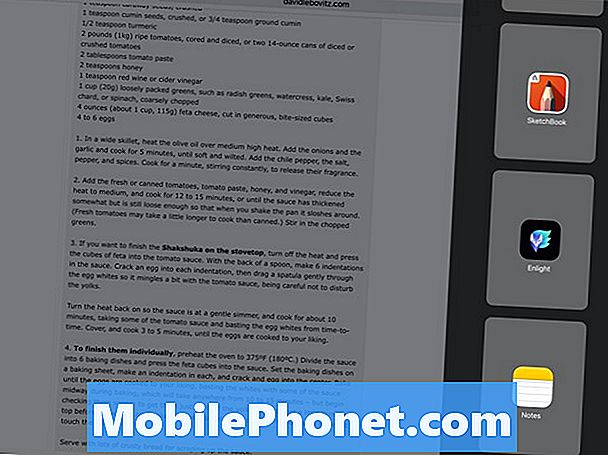
รายการแอปแยกหน้าจอที่เป็นไปได้ในรายการที่ Apple ไม่อนุญาตให้คุณเปลี่ยน
น่าเสียดายที่ Apple ตัดสินใจว่าความเรียบง่ายนั้นเป็นกฎเกณฑ์การใช้แอพหลายตัวบน iPad ดังนั้นคุณไม่สามารถเลือกสิ่งที่จะเข้าสู่รายการมัลติทาสก์ของคุณได้ ไม่มีรายการโปรดไม่จัดเรียงใหม่ไม่มีอะไร นั่นหมายความว่าคุณติดการเลื่อนและการเลื่อนและการเลื่อนจนกว่าคุณจะพบแอปที่คุณต้องการ หวังว่าด้วยการเปิดตัว iOS 10 ที่กำลังจะมาถึง Apple จะเปลี่ยนวิธีการทำงานของกลไกนี้
เกี่ยวข้องกับปัญหานี้: ไม่มีวิธีที่จะบอกได้ว่าแอพใดสนับสนุนโหมดแยกได้ยกเว้นว่าคุณจะเปิดใช้งานและลองแสดงสองแอพพร้อมกัน Apple จะไม่เก็บรายการไว้ในการตั้งค่าเพื่อแจ้งให้คุณทราบว่าแอปใดทำงาน (แอปของบุคคลที่สามที่โดดเด่นซึ่งยังไม่ได้รับการอัปเดตเพื่อรองรับฟังก์ชันการทำงานใหม่ ได้แก่ Facebook รวมถึงแอป Google Inbox
ฉันจะเปลี่ยนแอพที่อยู่บนหน้าจอแยกได้อย่างไร?
มีสองวิธีในการเปลี่ยนแอปที่ปรากฏในการตั้งค่าหน้าจอแยก หากคุณพอใจกับแอปทางด้านขวาและต้องการเปลี่ยนแอปที่จะปรากฏทางด้านซ้ายเพียงแค่กดปุ่มโฮมแล้วเปิดแอปใหม่ หากแอปใหม่นี้รองรับโหมดแยกมุมมองคุณจะเห็นแอปปรากฏขึ้นที่ด้านซ้ายของจอแสดงผลโดยที่แอปรองนั้นกลับมาครึ่งขวา หากคุณเลือกแอปใหม่ที่ไม่สนับสนุนการใช้โหมดแยกหน้าจอก็จะแสดงผลให้เต็ม
หากคุณต้องการสลับว่าแอพใดที่ปรากฏบนครึ่งขวาของหน้าจอเพียงคลิกและลากขอบแอพไปจนถึงขอบด้านขวาของ iPad สิ่งนี้จะปิดจอแสดงผลที่สองและจากนั้นคุณสามารถเปิดรายการแอพมัลติทาสก์อีกครั้งโดยปัดซ้ายและ / หรือลง
หากคุณต้องการปิดแอพทั้งสองหรือสลับเป็นอย่างอื่นให้กดปุ่มโฮมแล้วเปิดแอพใหม่ของคุณ คุณอาจพบว่าคุณต้องปิดจอแสดงผลแยกมุมมองด้วยตนเองหากคุณต้องการกลับไปใช้ซอฟต์แวร์ชิ้นเดียวในแต่ละครั้ง
คุณสามารถใช้แอป Picture in Picture และแอปแยกหน้าจอได้ในเวลาเดียวกัน
คุณลักษณะมัลติทาสกิ้งที่สามที่พบใน iOS 9 (หลัง Slide Over และ Split View) เรียกว่า Picture in Picture นี่ไม่ใช่สิ่งที่คุณตั้งค่าจริงๆแล้วมันเปิดใช้งานโดยอัตโนมัติโดยแอปที่รองรับ หากคุณกำลังดูวิดีโอบน iPad - คิดว่า Netflix, Hulu หรือเครื่องเล่นวิดีโอ iOS - คุณสามารถกดปุ่มโฮมขณะที่วิดีโอกำลังเล่น แทนที่จะปิดแอพและกลับไปที่หน้าจอหลักอย่างที่คุณคาดไว้รูปภาพจะหดและปรากฏที่มุมล่างขวา

Safari และ PDF Expert 5 แต่ละคนแชร์หน้าจอ แต่ Hulu กำลังใช้งาน Picture in Picture mode
คุณสามารถบีบนิ้วเพื่อซูมเข้า - ออกได้หากคุณต้องการปรับขนาดหน้าต่างภาพยนตร์เล็ก ๆ น้อย ๆ คุณยังสามารถลากไปยังมุมไหนก็ได้ที่คุณต้องการ
เมื่อคุณอยู่บนหน้าจอหลักให้เปิดแอปใดก็ได้ที่คุณต้องการและจะเติมเต็มหน้าจอของคุณ แต่หน้าต่างรูปภาพในภาพจะยังคงลอยอยู่ด้านบน หากแอปใหม่ที่คุณเปิดใช้รองรับโหมดแยกหน้าจอคุณสามารถโหลดได้ครั้งที่สองเพื่อให้คุณมีสองแอปที่แยกหน้าจอของคุณและแอปที่สามกำลังเล่นวิดีโอที่มุม
เช่นเดียวกับคุณสมบัติ Slide Over คุณสามารถใช้ Picture in Picture บน iPad Pro, iPad Air 1 และ 2 และ iPad Mini 2, 3 หรือ 4


